Come prendere appunti scritti meglio su Android senza nemmeno digitare nulla
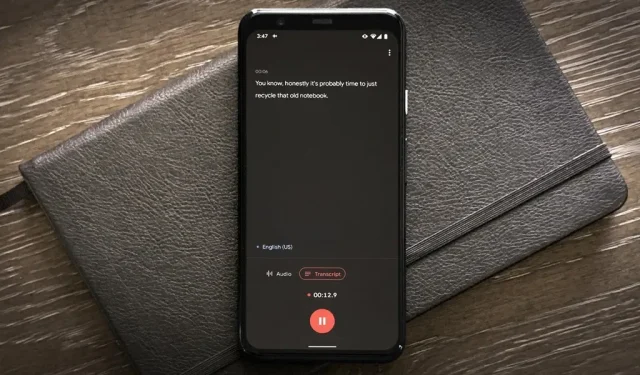
Non è necessario pagare un’app o un abbonamento per far trascrivere le tue note audio sul tuo smartphone Android. C’è un modo semplice e gratuito per farlo su quasi tutti i Google Pixel e puoi persino usarlo su altri dispositivi Android.
Google ha introdotto la sua app Recorder con Pixel 4, ma da allora l’ha resa compatibile con Google Pixel 2 e modelli più recenti. L’app è molto migliore di qualsiasi altro registratore/decodificatore, ma è un’esclusiva di Pixel. Tuttavia, puoi scaricare l’app su altri telefoni Android.
Con Google Recorder ottieni la trascrizione in tempo reale delle tue registrazioni, senza bisogno di servizi premium. Ma ciò che rende questa funzionalità davvero potente è la possibilità di effettuare trascrizioni e condividerle con altre app, rendendola un’app per prendere appunti.
Passaggio 1: ottieni l’app di registrazione
Google Recorder è esclusivo di Google Pixel 2 e dei modelli più recenti. Se sei tu, potrebbe essere già installato sul tuo dispositivo, ma puoi installarlo facilmente da Google Play se non riesci a trovarlo nell’elenco delle app.
Se non hai uno smartphone Pixel, puoi comunque ottenere Google Recorder, ma non dal Play Store. Invece, puoi scaricare il pacchetto APK di Google Recorder e utilizzare un’app come APKMirror Installer o Split APK Installer per scaricarlo.
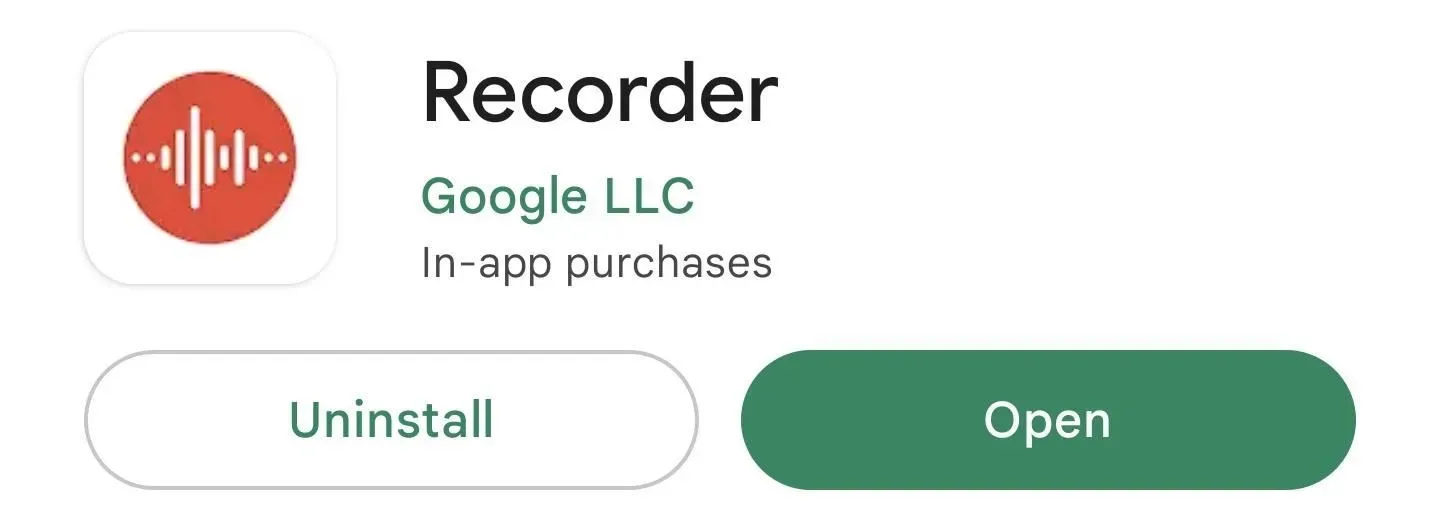
Passaggio 2: annota i tuoi appunti
Trova e apri l’app Google Recorder sul tuo telefono Android. Vedrai le richieste di accesso al microfono e il permesso di inviare notifiche se lo utilizzi per la prima volta. E ci sarà un’opzione per cambiare account Google se hai effettuato l’accesso a più di uno sul tuo dispositivo e puoi eseguire il backup dei record nel tuo account Google su recorder.google.com.
Una volta che hai accesso al microfono, premi il pulsante rosso per avviare la registrazione. L’app inizierà a registrare e ti avviserà quando rileva il parlato in modo da sapere se l’audio viene registrato correttamente.
Quando hai finito, premi il pulsante di pausa, che si trasforma in un pulsante di ripresa se vuoi continuare ad aggiungere al file. È possibile che ti venga chiesto di aggiungere una posizione e potresti voler aggiungere un titolo per la voce (che sarà la data/ora se lasciato vuoto). Fai clic su “Salva” per aggiungerlo alla tua libreria.

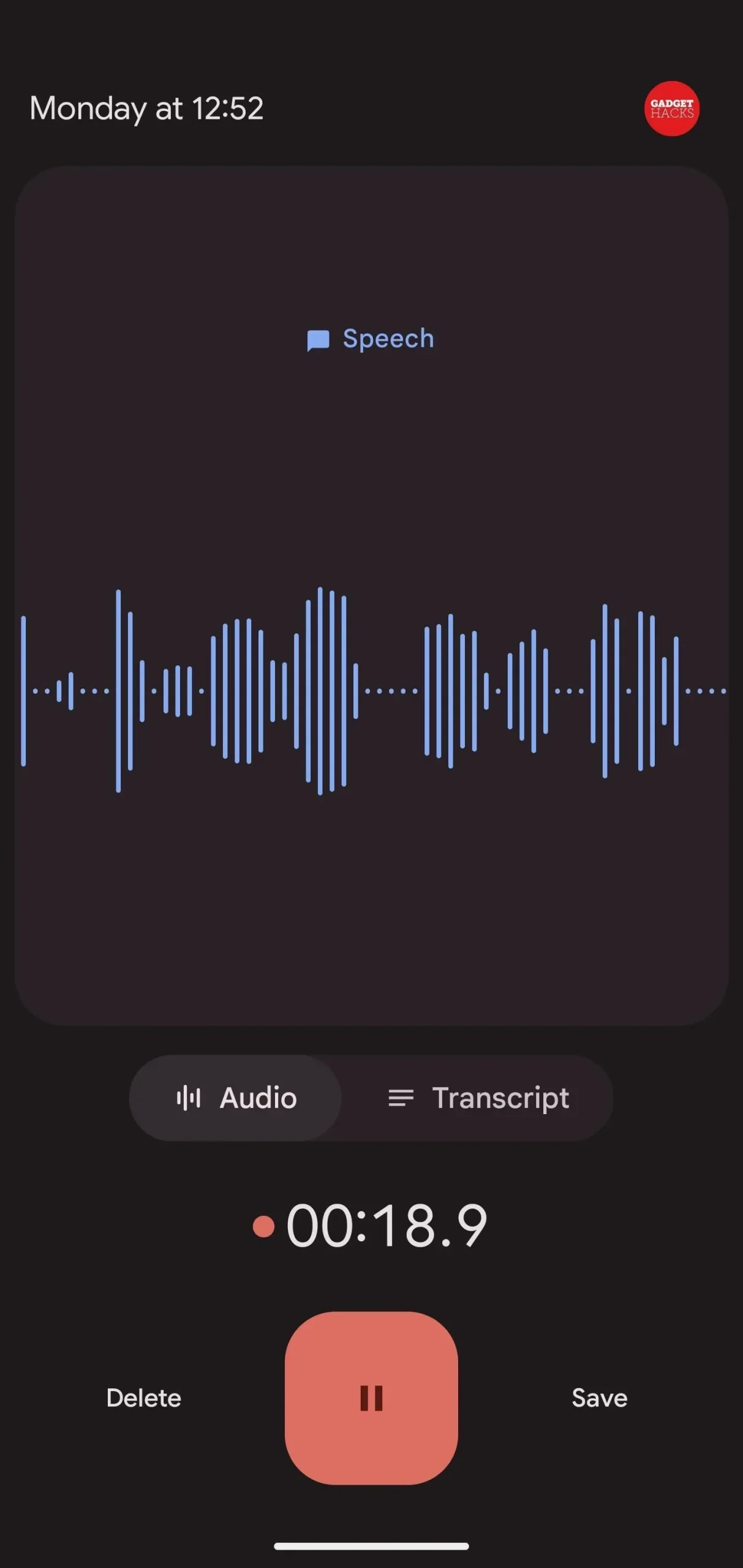
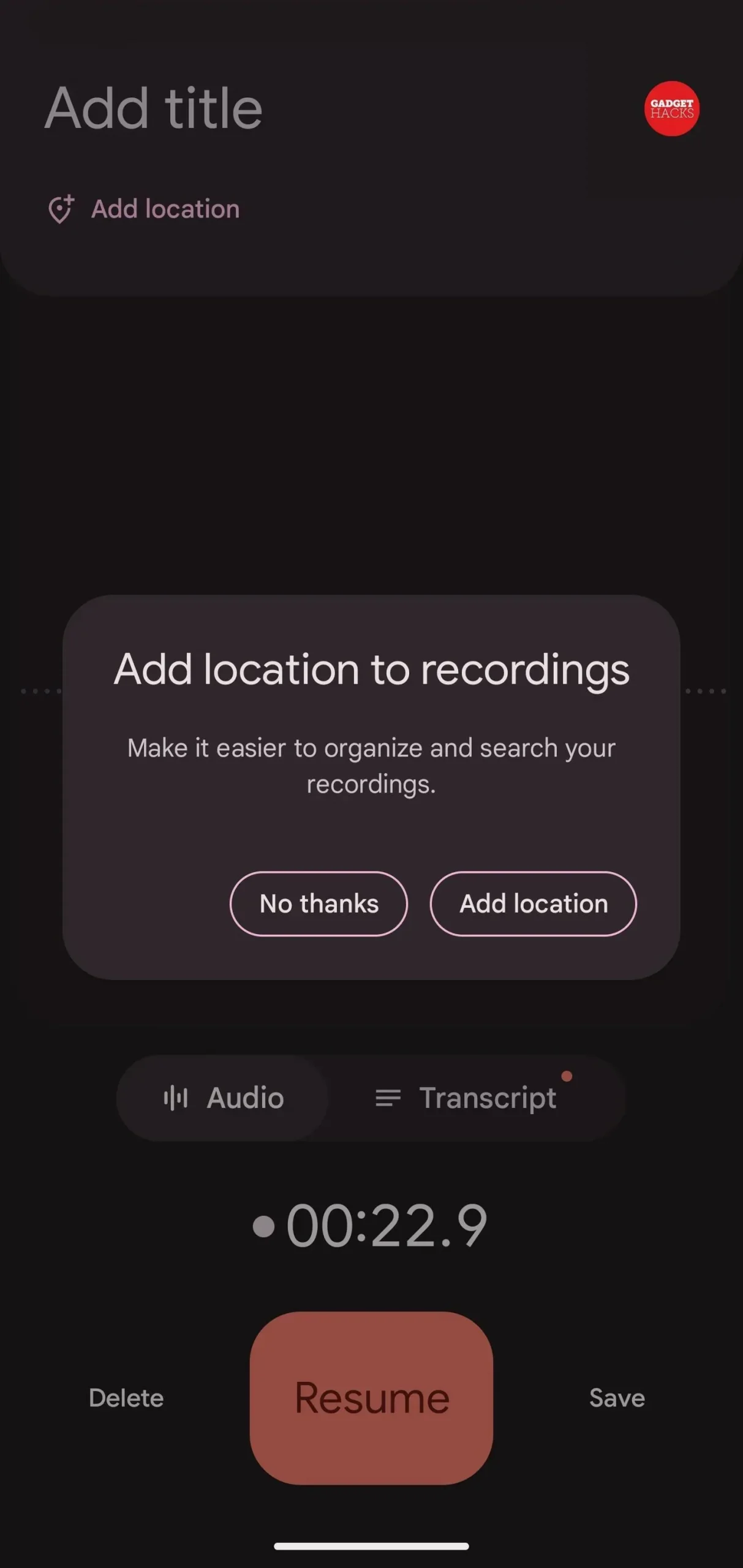
Passaggio 3: visualizza, copia o modifica la tua trascrizione (facoltativo)
Se devi copiare alcune parole da una registrazione, puoi aprirla dall’elenco in Google Recorder e poi andare alla scheda Trascrizione. Vedrai l’intera trascrizione in cui puoi selezionare e copiare il testo. Puoi anche premere il pulsante delle forbici per tagliare l’audio usando la trascrizione come guida.
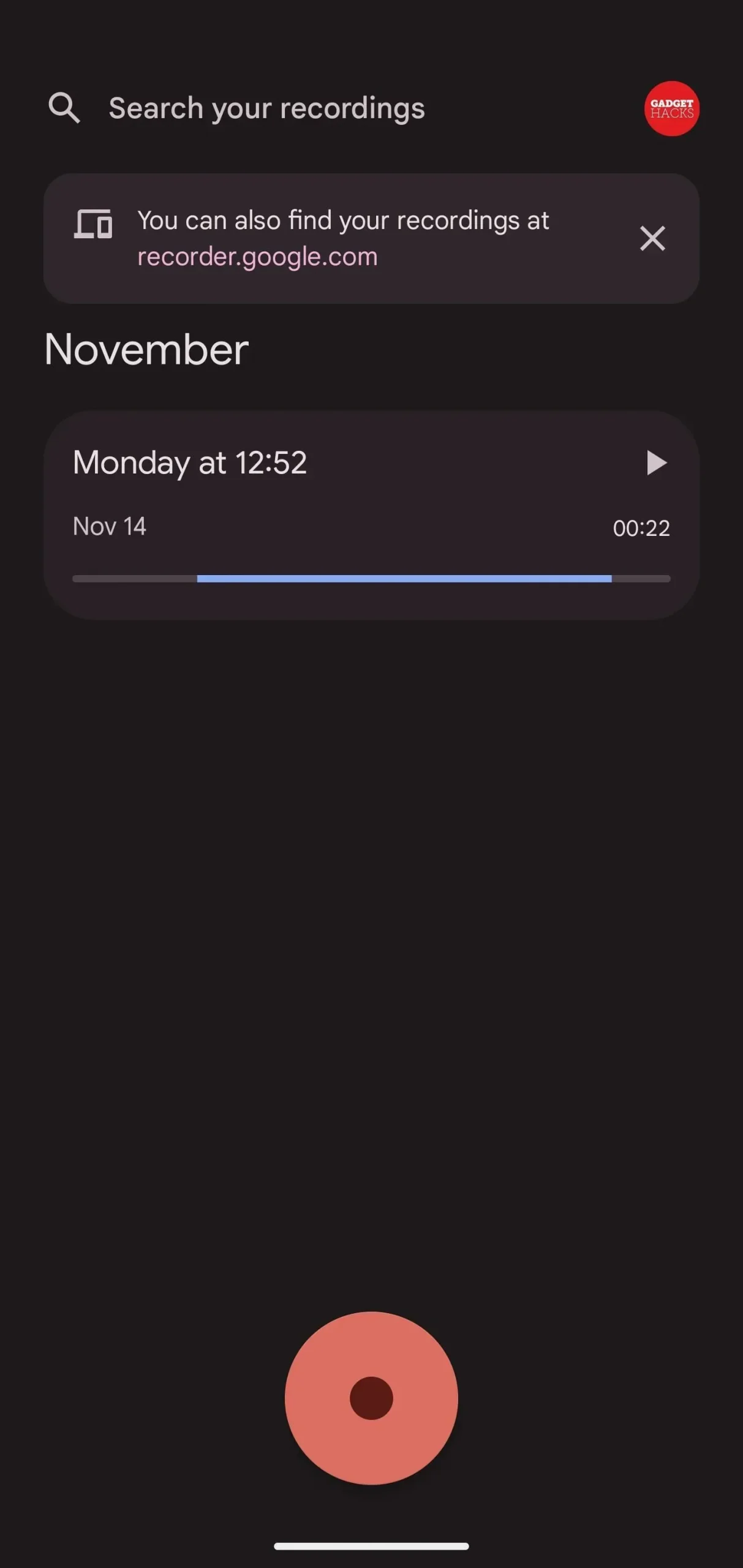
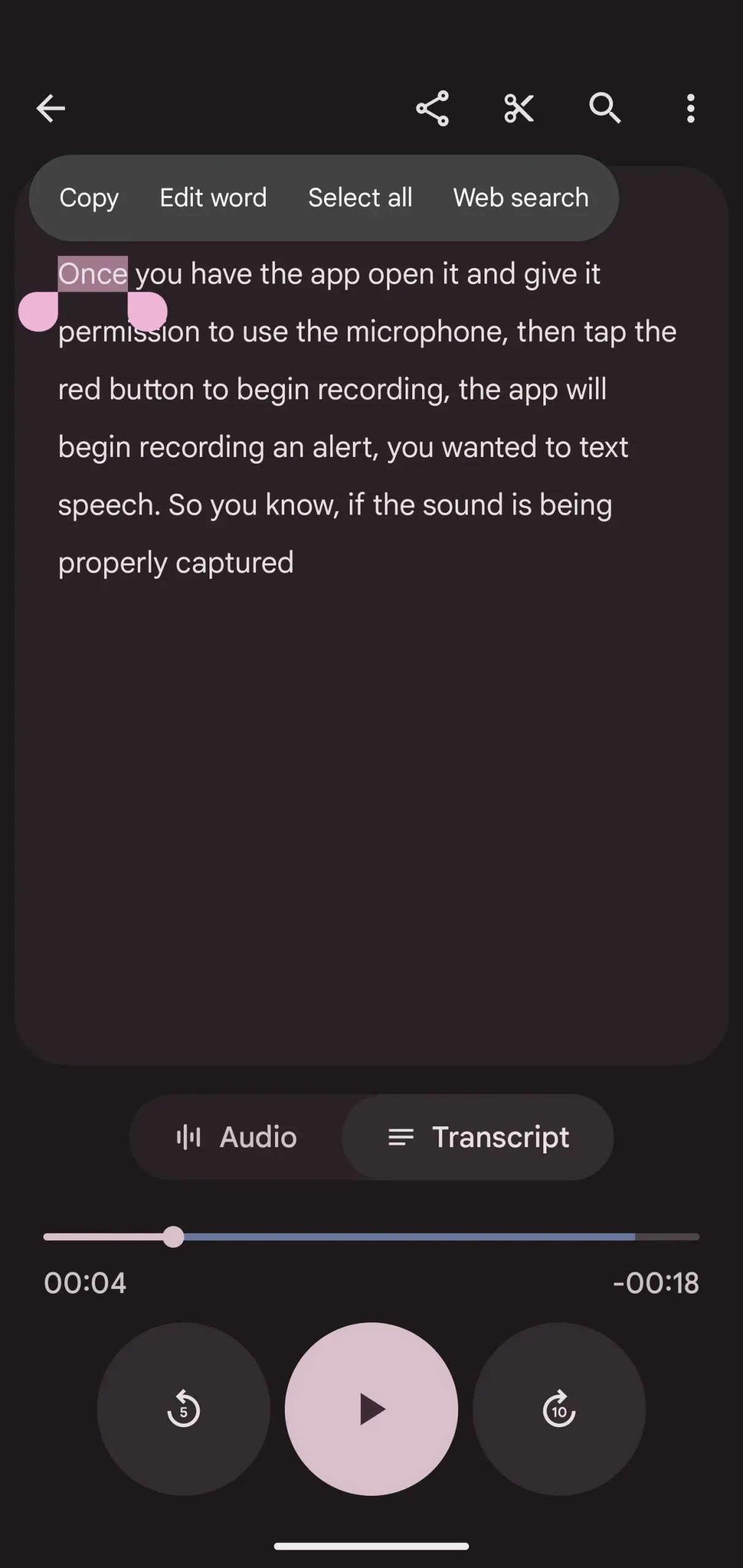
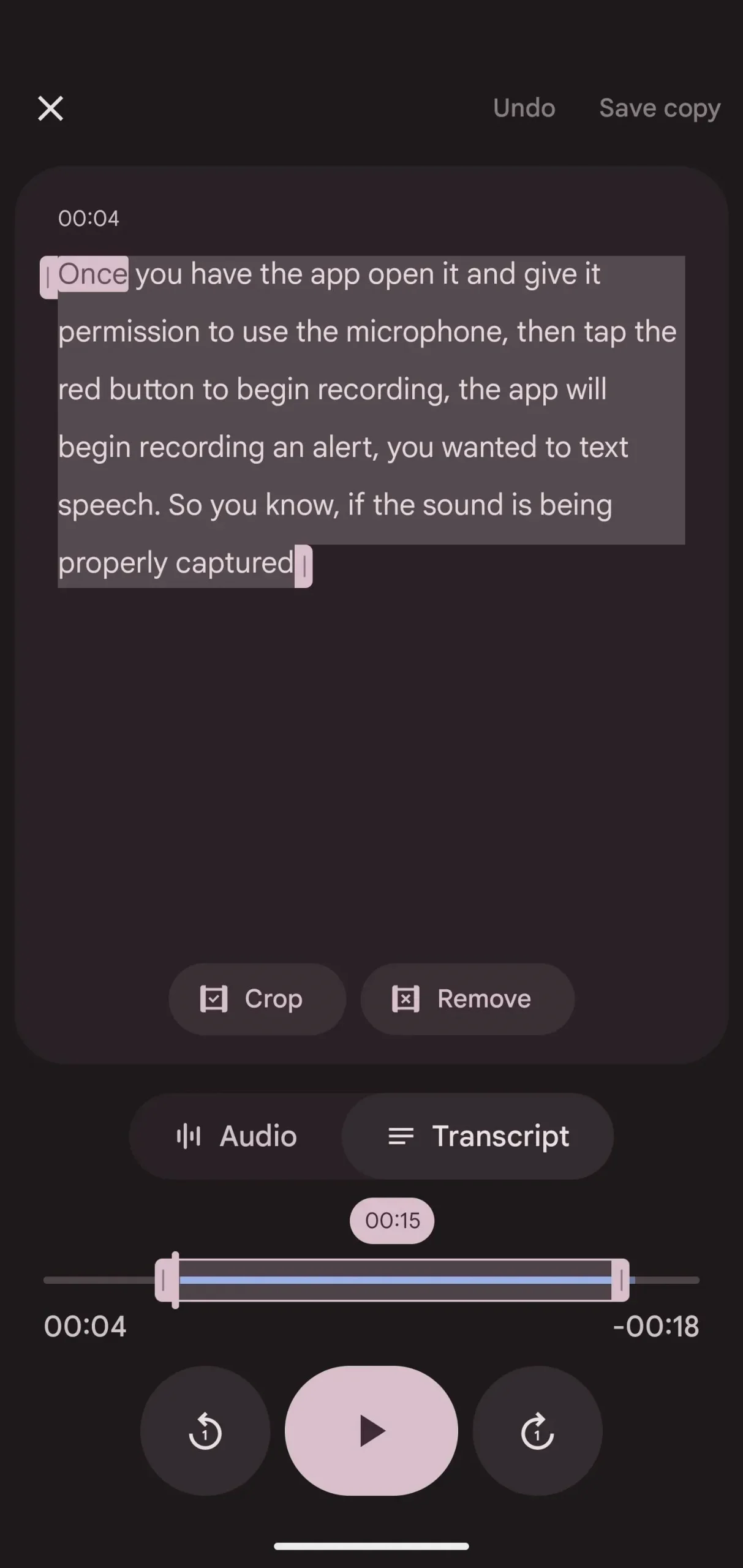
Passaggio 4: copia la trascrizione in Google Documenti (facoltativo)
Se non desideri utilizzare Google Documenti, vai al passaggio successivo per condividere le trascrizioni con altre app per prendere appunti e documenti di testo. Altrimenti, tocca i puntini di sospensione verticali nella voce, seleziona Copia trascrizione in Google Documenti, quindi seleziona un account Google se hai effettuato l’accesso a più account. Dopo aver copiato, puoi fare clic su “Apri Google Documenti” per passare direttamente al nuovo documento di testo.
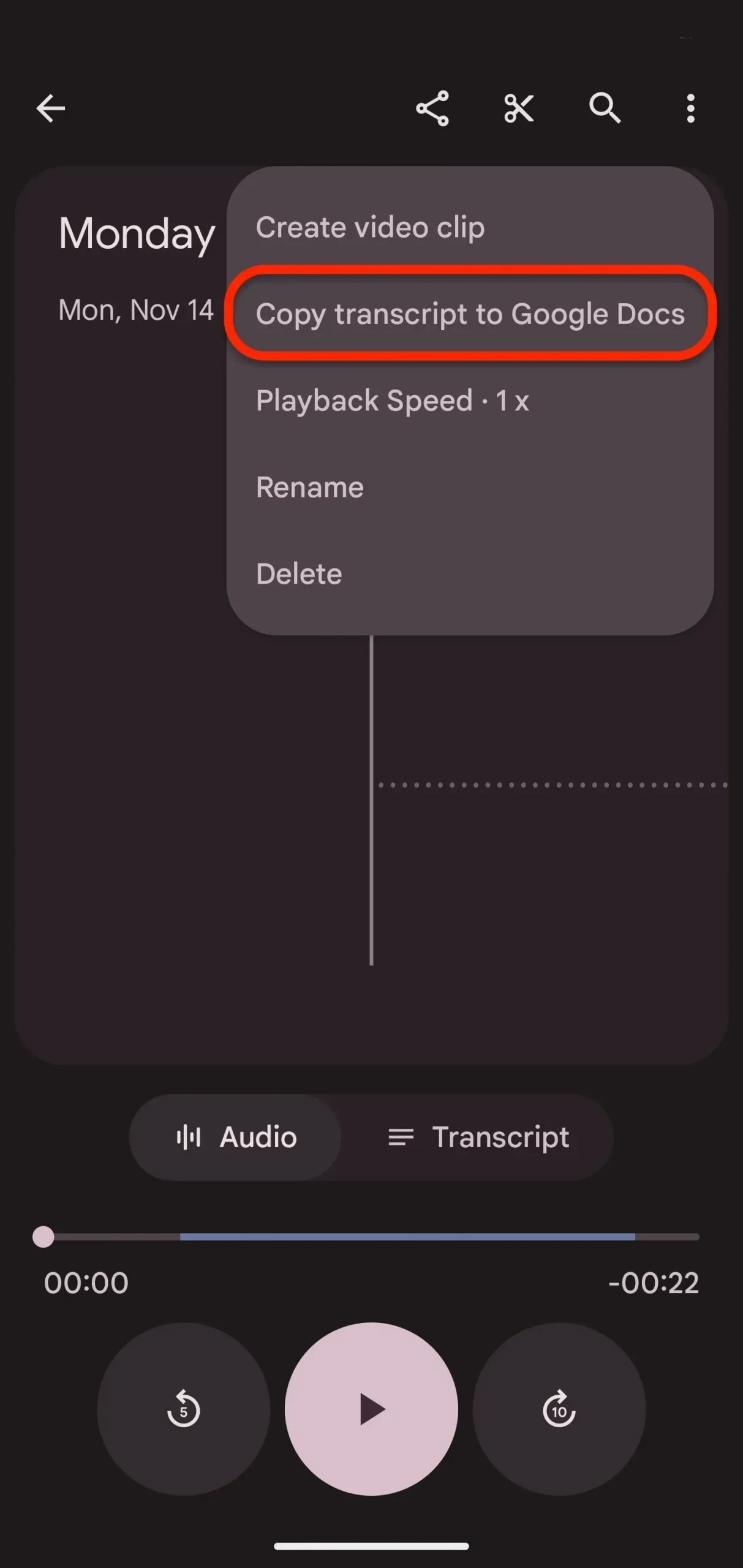
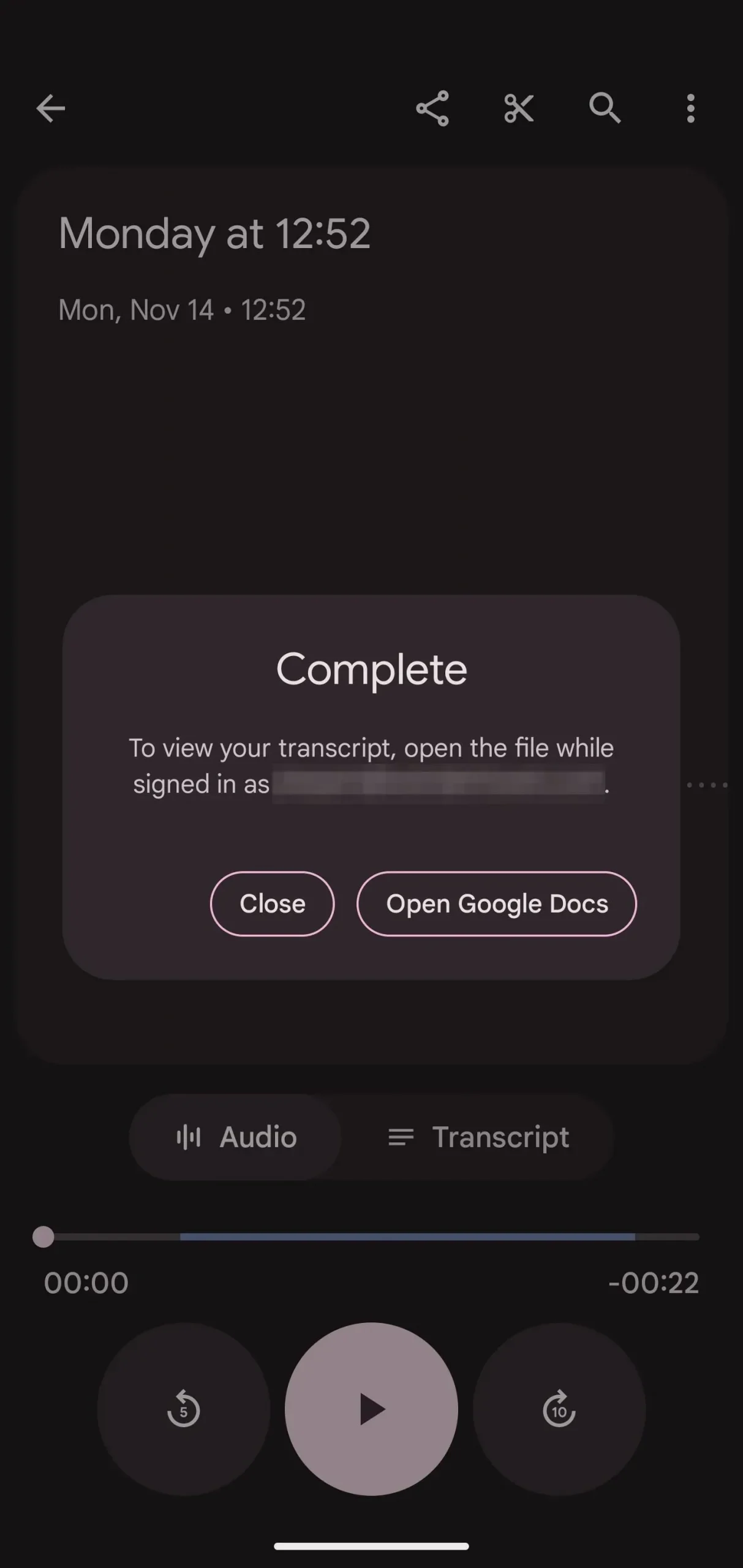
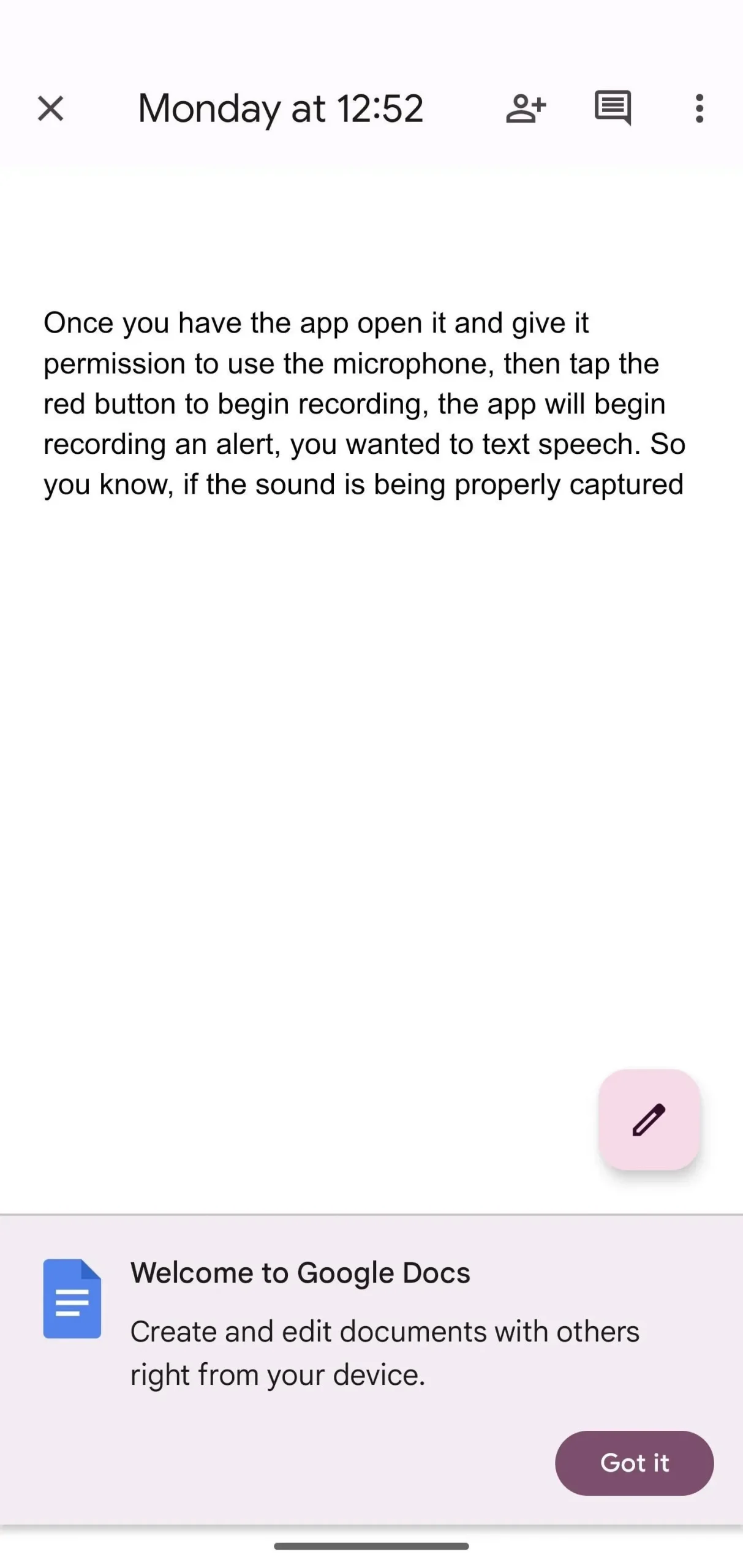
Passaggio 5: condividi con la tua app per prendere appunti preferita
In una registrazione, fai clic sul pulsante Condividi, quindi seleziona File dal foglio delle azioni. Quindi scegli “Trascrizione” che è un file semplice. TXT. Fai clic su “Avanti” per scegliere con quale app condividere.
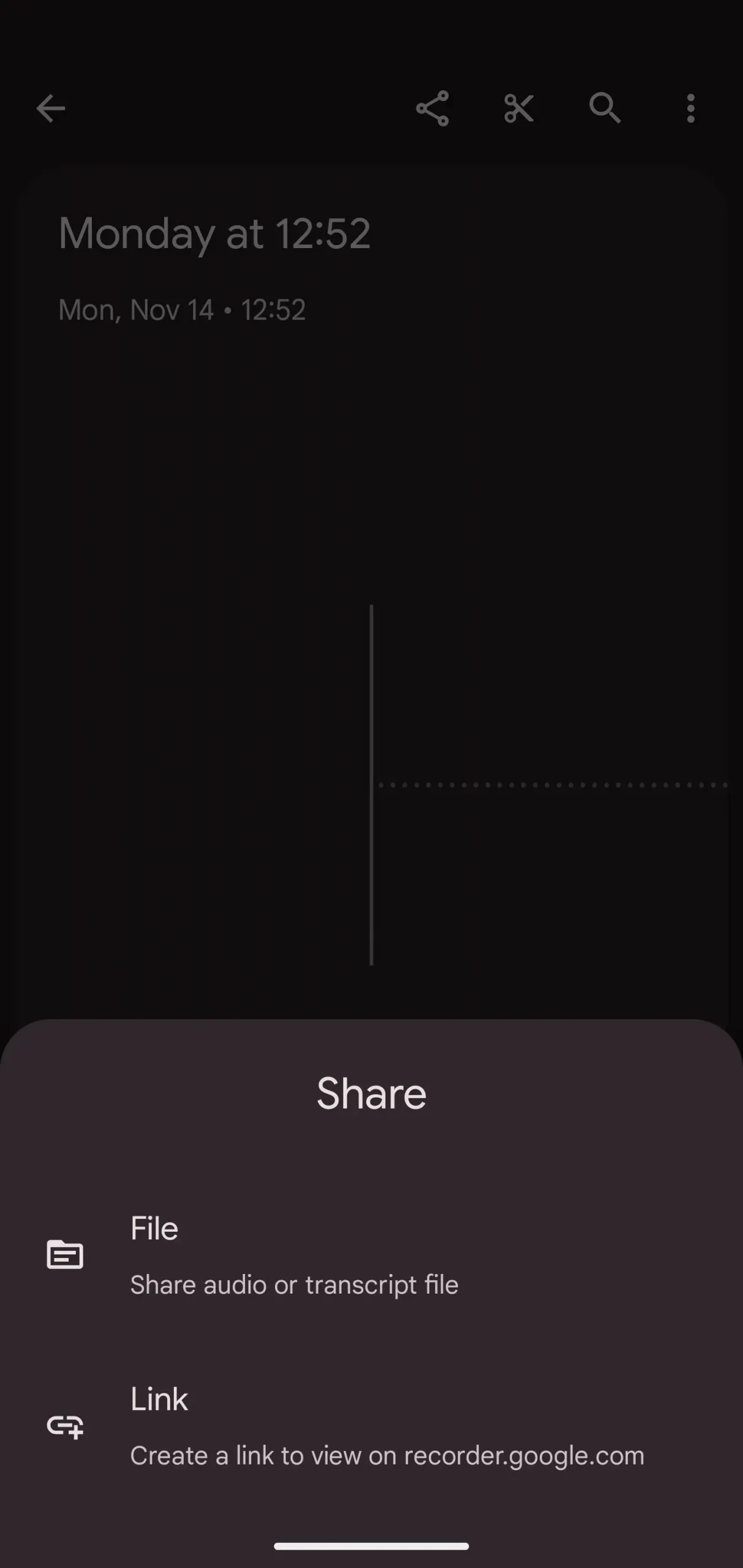
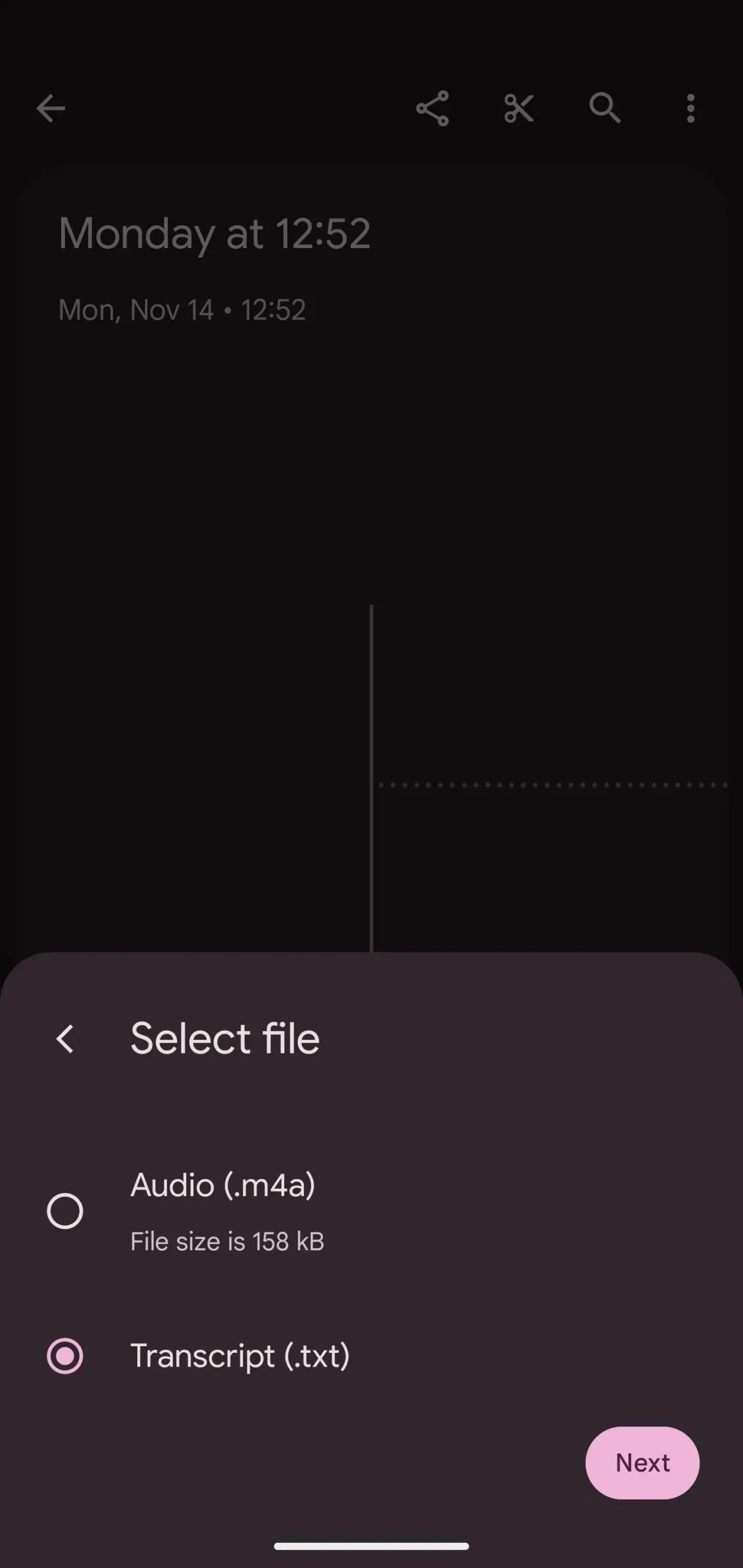
Nelle opzioni di condivisione, seleziona l’app e la tua trascrizione dovrebbe essere condivisa immediatamente con essa. Ad esempio, l’ho condiviso con Leaf Note, ma funzionerà anche con Evernote, Keep, OneNote e qualsiasi altra app di elaborazione testi o per prendere appunti.
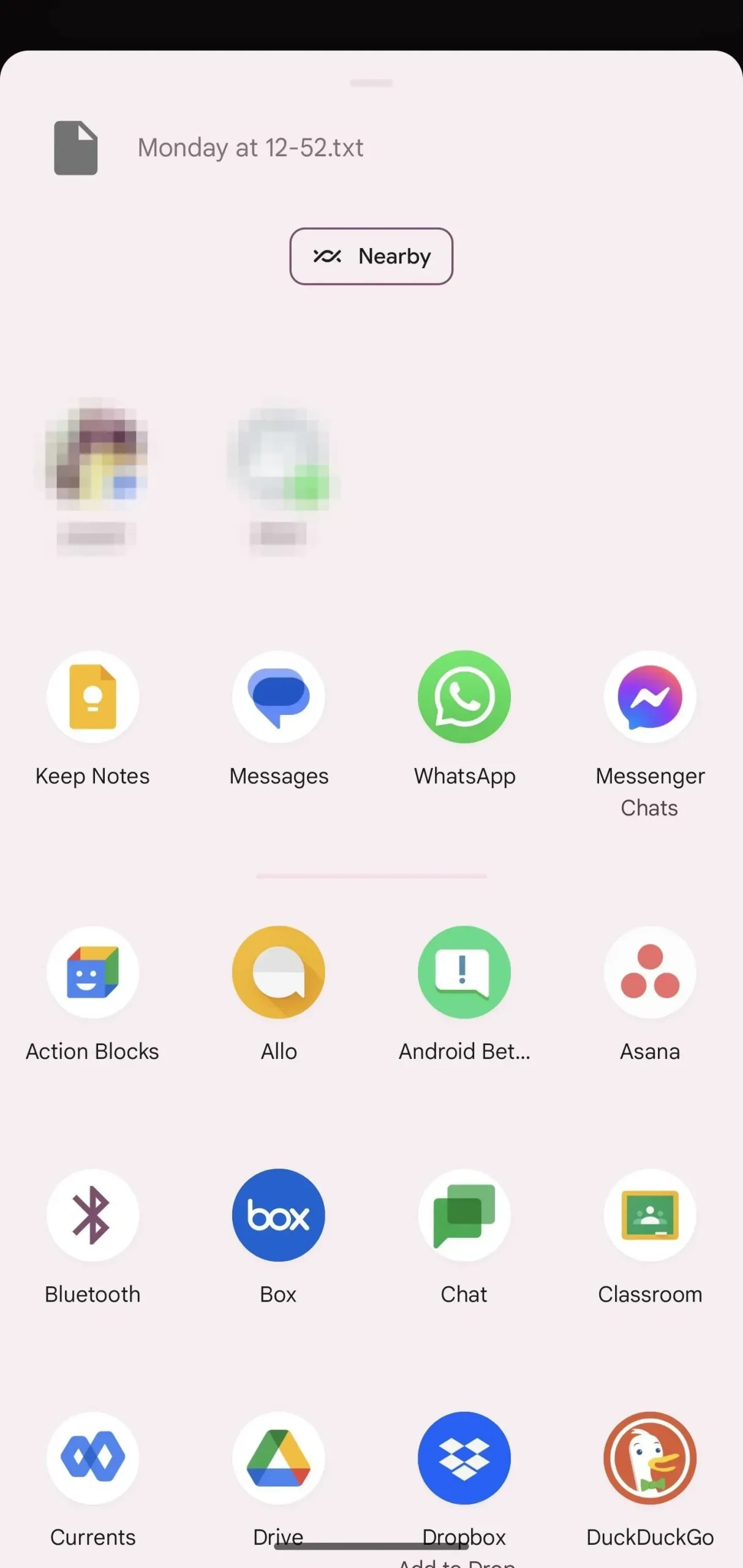
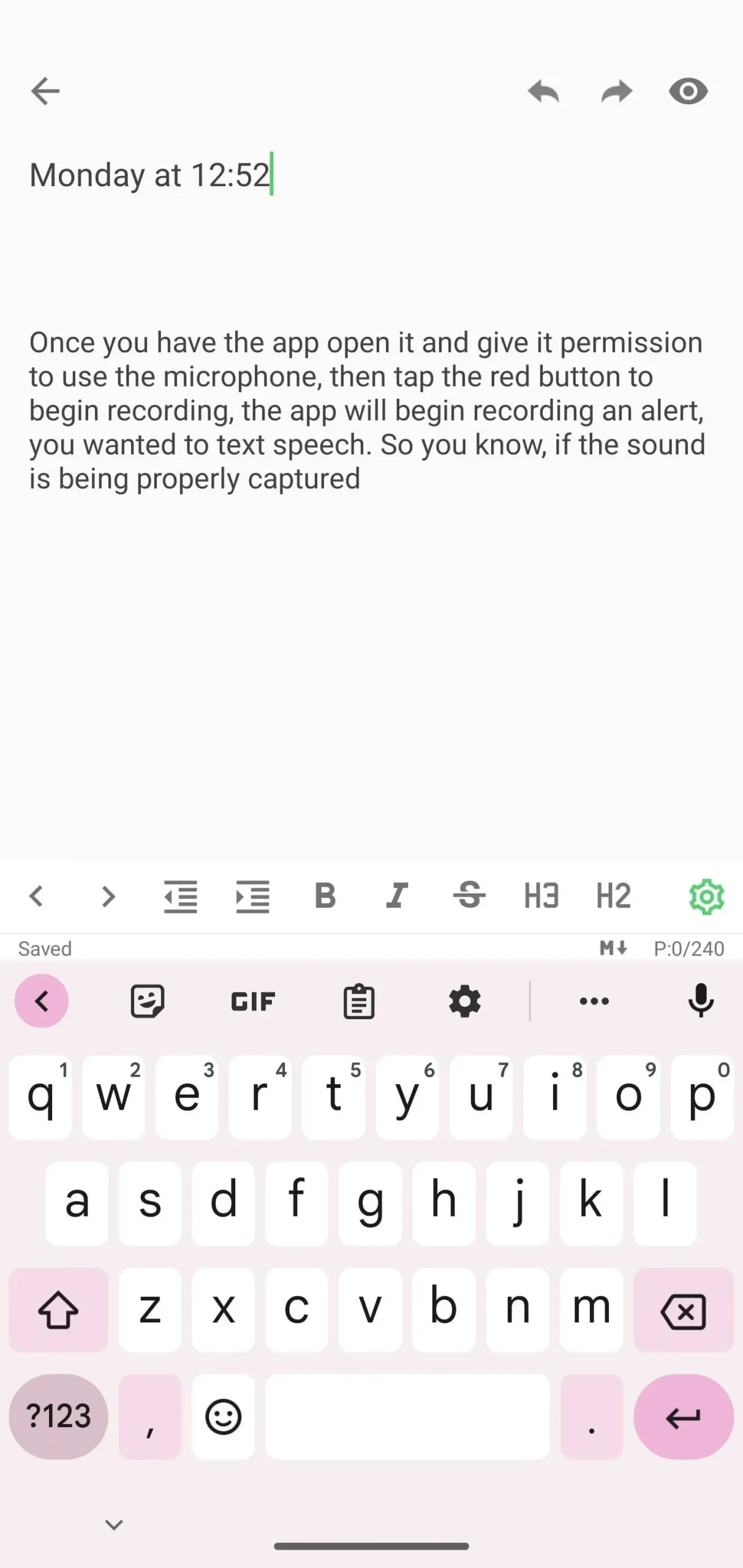
Dopo aver condiviso, puoi modificare la trascrizione per adattarla al meglio al tuo stile di revisione. L’app Recorder trascrive l’audio in forma di paragrafo. Utilizzando l’app per prendere appunti, puoi convertire il testo in punti elenco, grassetto, corsivo, ecc. Qui puoi prendere le informazioni che hai annotato e riscriverle nel miglior modo possibile per preservare le informazioni.



Lascia un commento